Как да гледате Xfinity Comcast Stream на Apple TV

Съдържание
Xfinity Comcast Stream е приложение, което ви позволява да използвате всяко съвместимо устройство като телевизор и да предавате поточно каквото искате да гледате.
Това включва всички популярни сериали, филми, спортни предавания на живо и новини.
Основната ми система за забавление обаче е Apple TV, така че трябваше да знам дали мога да гледам Xfinity Comcast Stream на Apple TV.
Изградих целия си център за развлечения около Apple TV, който добавих към предпочитаната от мен платформа за умни домове - HomeKit.
Сега мога да правя почти всичко на Apple TV - от гледане на предавания в стрийминг услуги до разговори с хора чрез видеозвънеца.
Вижте също: Netflix няма звук: Как да поправите за минутиТака че всичко, което реша да използвам, трябва да е съвместимо с Apple TV. Ако не е, правя проучване и се опитвам да намеря заобиколни решения.
Понастоящем приложението Xfinity Stream не е налично за Apple TV. Можете обаче да влезете в акаунта си в Xfinity в уеб браузър и да разрешите на Apple TV достъп до каналите от вашия план, като въведете кода в персонализирания URL адрес. за стрийминг на Xfinity.
Поддържа ли Apple TV нативната поддръжка на Xfinity Comcast?

В момента няма приложение Xfinity Comcast Stream, предназначено специално за Apple TV.
Приложението е налично в iOS, но за iPhone и iPad. Вече обаче не можете да използвате AirPlay, за да отразите екрана си на Apple TV.
Обходен път на Comcast за гледане на Xfinity Comcast Stream на Apple TV
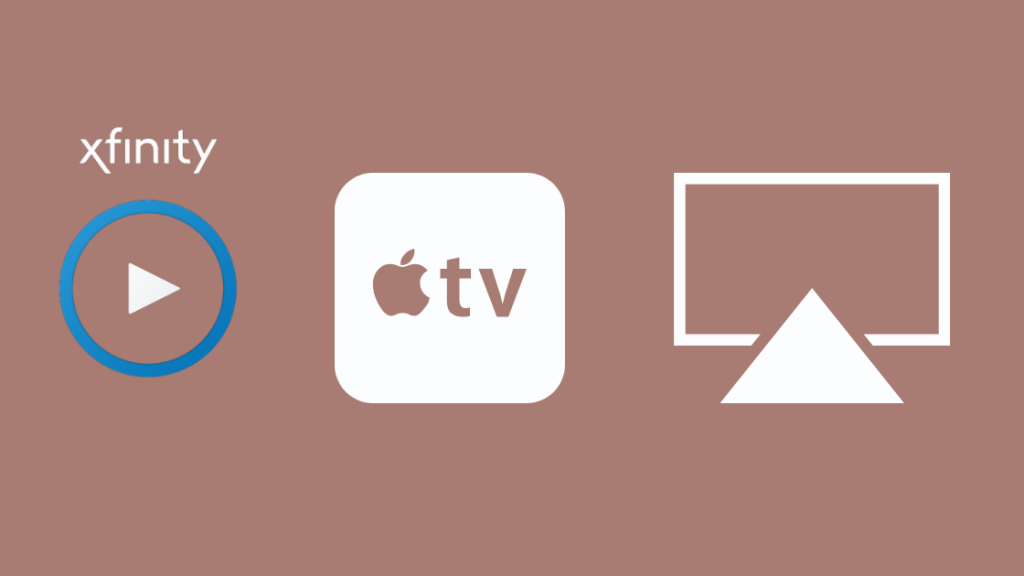
Приложението Xfinity Stream е налично за iOS и iPadOS, но не е налично за tvOS.
Xfinity също така ви забранява да отразявате екрана си от приложението Xfinity Stream към Apple TV.
Въпреки че и двете компании се обвиняват взаимно и засега никоя от тях не желае да отстъпи, това ни оставя малко възможности като абонати на Xfinity и собственици на Apple TV.
Но все още ни остават няколко трика.
Въпреки че въведената система за удостоверяване не е публично видима, можете да посетите тези портали и да активирате каналите на своя абонамент за Xfinity, докато сте на своя Apple TV, ако знаете URL адресите.
Следвайте следните стъпки:
- Стартирайте уеб браузър, посетете официалния уебсайт на Xfinity и влезте в профила си.
- Отидете на канала в Apple TV, който е включен в абонаментния ви план за Xfinity.
- Когато се опитвате да подпишете, се появява код за активиране. Запишете този код.
- Ако се опитате да отворите канала отново, отгоре ще се появи URL адрес. Редактирайте URL адреса и въведете кода си за активиране в полето "authenticate?reg_code=". Уверете се, че всички букви в кода са с главни букви.
- Оторизирането може да отнеме до 30 секунди, но след това ще можете да гледате телевизия както обикновено.
За да гледате друг канал, ще трябва да го оторизирате, като следвате същия процес.
Макар че това работи в момента, може да забележите, че в бъдеще няма да работи. Уведомете ме, ако не работи за вас, и ще измисля нещо друго.
Гледане на Xfinity Comcast Stream на други устройства на Apple
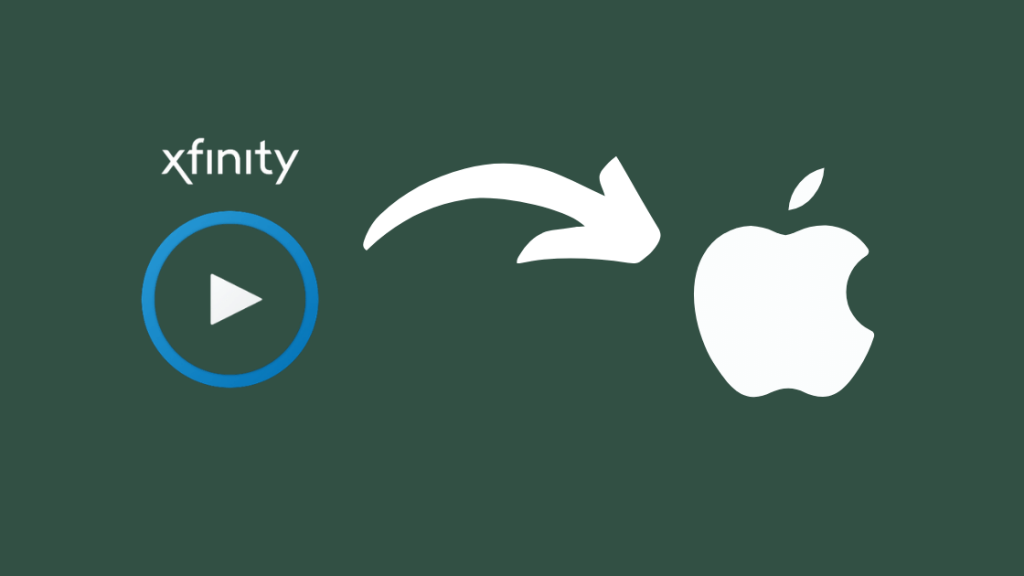
Настройката на Xfinity Comcast Stream в iPhone или iPad е лесна, но има няколко предварителни условия.
Преди да се опитате да инсталирате приложението, трябва да се уверите, че устройството ви е с най-новата версия на iOS.
Стъпка 1: Отидете в Настройки
Преди дори да отворите Apple App Store, първото нещо, което трябва да направите, е да се уверите, че вашето устройство Apple е актуализирано до iOS 11.0 или по-нова версия.
За целта просто отидете в настройките и проверете състоянието на обновяване на системата. Ако устройството ви не е обновено до версия 11.0 или по-нова, първо обновете устройството си.
Стъпка 2: Отваряне на Apple App Store
След като сте се уверили, че вашата iOS е с най-новата версия, която поддържа приложението Xfinity Stream, трябва да отворите Apple App Store.
Стъпка 3: Търсене на Xfinity Comcast Stream
След като отворите Apple App Store, кликнете върху иконата за търсене и въведете "Xfinity Stream" в лентата за търсене.
Вижте също: Моят ecobee казва "Калибриране": Как да отстраним неизправноститеПреминете през опциите и намерете приложението Xfinity Stream.
Стъпка 4: Инсталиране и изтегляне
След като откриете приложението Xfinity Stream, щракнете върху него. След това щракнете върху Инсталиране на приложението.
Това ще изтегли приложението и ще го инсталира на вашето устройство Apple.
Стъпка 5: Отворете приложението
След като приложението е успешно инсталирано и изтеглено, отворете приложението Xfinity Stream.
Уверете се, че устройството ви е свързано към мобилна връзка или Wi-Fi.
Стъпка 6: Плъзнете надясно
След като отворите приложението, трябва да плъзнете пръст от ляво на дясно.
Това ще отвори основната навигация.
След това трябва да изберете опцията Телевизия на живо и да щракнете върху Всички канали.
Стъпка 7: Кликнете върху логото на мрежата
След като сте кликнали върху Всички канали, просто кликнете върху логото на мрежата в лявата част и готово!
Каналът, който сте искали да гледате, вече се излъчва в стрийминг. Алтернативно можете да докоснете опцията "Програмата се излъчва сега".
След това щракнете върху Watch (Гледай).
Така можете да гледате избраната от вас програма.
Ако искате да видите подробна информация за някоя програма, щракнете върху Информация.
Алтернативни медийни стриймъри и смарт телевизори, които поддържат Xfinity Comcast Stream
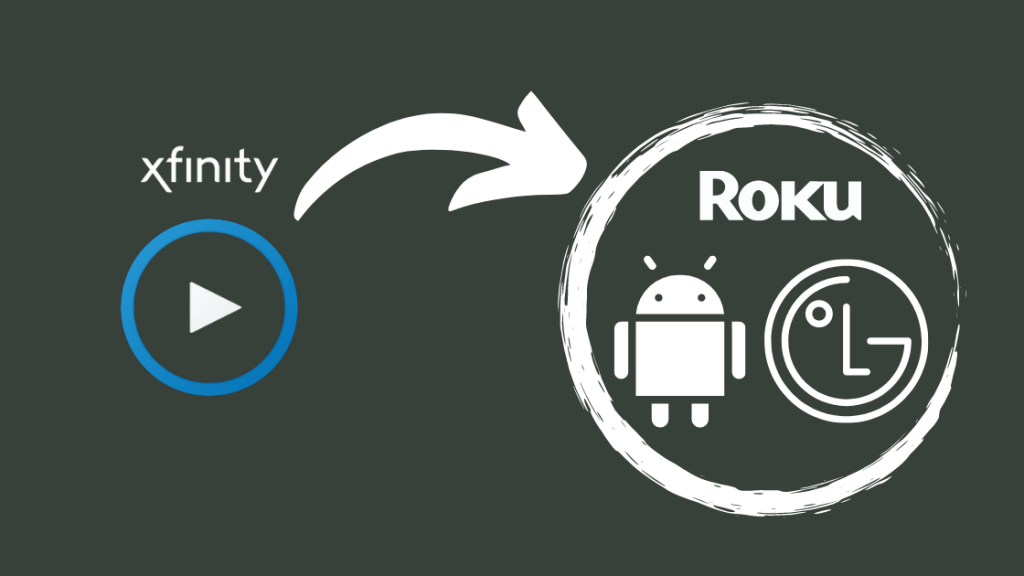
Може би се чудите дали има и други Smart телевизори, които поддържат Xfinity Comcast Stream.
Смарт телевизорите, като FireTV, избрани смарт телевизори Samsung и Roku, поддържат Xfinity Stream.
Има обаче няколко неща, които трябва да се имат предвид по отношение на съвместимостта на приложението Xfinity Comcast Stream с гореспоменатите Smart телевизори.
За да използвате приложението Xfinity Stream на устройства Roku, FireTV и избрани Smart телевизори Samsung, трябва да използвате приложението Xfinity Stream Beta.
Освен това все още не е обявена съвместимостта на това приложение със Sony Smart TV и LG Smart TV.
Бета версията на това приложение предлага ограничени функции и някои от тях, с които може да сте свикнали, не са достъпни, като например:
- Функцията за отдаване под наем на събития Pay Per View
- Функцията за управление чрез дистанционното управление Xfinity
- Наемането на телевизионни предавания и опцията за наемане на филми чрез функцията Xfinity On Demand се предлага само на Roku. Не и на FireTV и избрани Smart телевизори Samsung.
- Стрийминг каналите и приложенията, като YouTube, Pandora и Netflix, не са достъпни. Достъпът до тях обаче е възможен, ако са налични в платформата на партньорското устройство.
- Приложения на Xfinity, които са налични в X1, като xFi, My Account и Voicemail
Бих ви препоръчал да разгледате и нашето ръководство за възпроизвеждане на музика от Spotify на Apple TV, за да имате лесен достъп до всичките си развлечения.
Как да гледате Apple TV в Xfinity
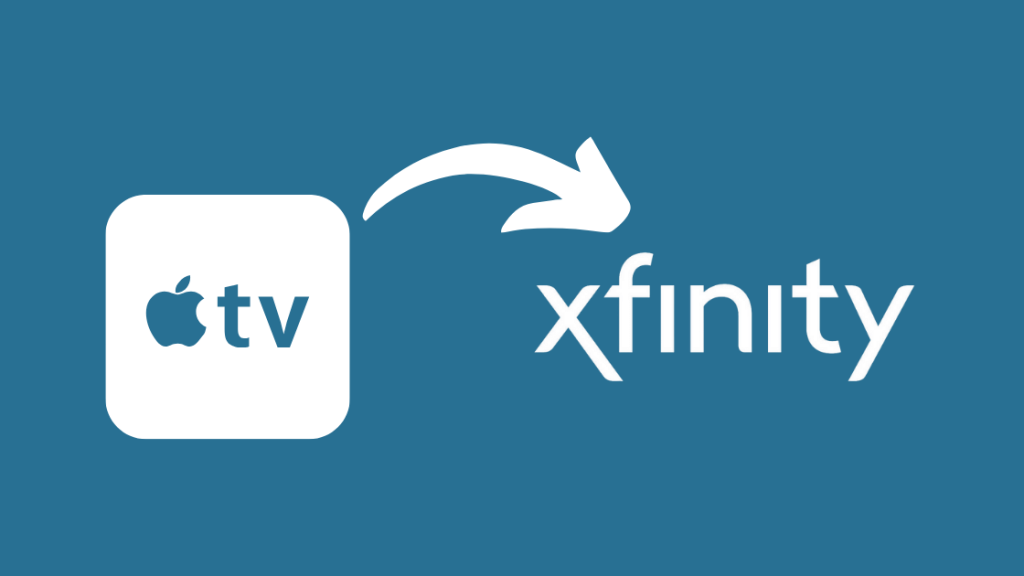
Приложението Apple TV ви позволява да гледате предавания на абонамента си за Apple TV Plus.
Apple TV се предлага на определени Smart телевизори от Samsung, Vivo, LG, Sony и Vizio, както и на игрови конзоли като PS4 и Xbox One.
Тя не е налична в кабелната кутия Xfinity X1 или Xfinity Flex.
Засега няма начин да гледате Apple TV в Xfinity.
Как да кастнете от iPhone към Xfinity TV
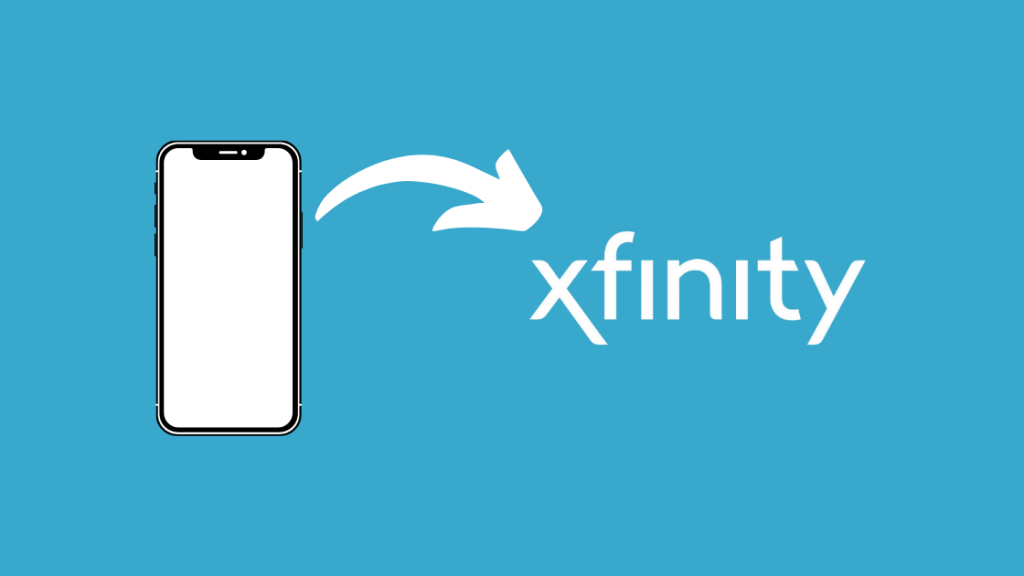
Кастингът от вашия iPhone към Xfinity TV всъщност е деактивиран по подразбиране в Xfinity X1 Cable Box и Xfinity Flex. За да го активирате, следвайте следните стъпки:
- Натиснете бутона xfinity на дистанционното управление Xfinity. Използвайте бутона Home на Xfinity Flex.
- Навигирайте до иконата на зъбното колело с помощта на бутоните със стрелки, след което натиснете OK, за да отидете в Настройки.
- Навигирайте до раздел Поверителност, след което натиснете OK.
- В раздел Mobile Video Casting променете настройката и натиснете отново OK.
Вече можете да предавате мултимедийни файлове от iPhone чрез приложенията Netflix, Spotify и YouTube към кабелната си кутия Xfinity X1 или Xfinity Flex.
Това е така, ако iPhone и кабелната кутия са свързани към една и съща Wi-Fi мрежа.
Обърнете внимание, че не можете да предавате нищо към RNG150 и Pace XG1v1 X1 TV Boxes, тъй като те не го поддържат.
Заключение
За съжаление Apple TV няма собствено приложение Xfinity Comcast Stream.
Това приложение е съвместимо с iPhone и iPad за версии на iOS, по-нови от iOS 11.0.
Въпреки това можете да влезете в уеб браузър като заобиколен вариант, за да оторизирате Apple TV за достъп до каналите в абонамента си за Xfinity.
Въпреки че няма да се налага да влизате в системата всеки път, когато посещавате канала, може да се окаже, че на всеки две седмици разрешението ви е изтекло и ще трябва да изпълните процедурата отново.
Приложението Xfinity Stream е съвместимо и с Android 5 или по-нова версия. Така че, ако искате да имате Xfinity Comcast и ви устройва всяка платформа, бих препоръчал да си вземете Roku. За 35 долара това е солидна сделка.
Ако кабелната кутия xfinity не работи, опитайте да я нулирате.
Ако наистина не искате да се занимавате с подобни неща, може би ще искате да разгледате най-добрите телевизори, които работят с Xfinity .
Може да ви хареса да четете:
- Xfinity Stream не работи в Chrome: как да поправите за секунди
- Xfinity Stream не работи в Roku: как да го поправите
- Приложението Xfinity Stream не работи на телевизор Samsung: как да го поправите
- Comcast XG2v2-P: DVR Vs Non-DVR
- Каналите на Comcast не работят: Как да поправите в секунди
Често задавани въпроси
Има ли приложение на Xfinity за Apple TV?
Приложението Xfinity Stream за съжаление не е съвместимо с Apple TV. Няма друго приложение на Xfinity за Apple TV.
Безплатен ли е потокът Xfinity с интернет?
Xfinity Stream е безплатен с плановете за телевизия и интернет.
Каква е разликата между Comcast и Xfinity?
Comcast и Xfinity са две различни марки на една и съща компания. Comcast е собственик на Xfinity. Xfinity е доставчик на интернет и телевизионни услуги.
Как работи приложението Xfinity Stream?
Това приложение ви позволява да предавате любимите си канали. Можете да гледате тези канали на живо.
Не само това, можете дори да получите достъп до любимите си предавания чрез Cloud-DVR и да гледате безброй заглавия на Xfinity On Demand.

